Windows 8.1 : Sauvegarder et restaurer l’écran d’accueil
jeudi 28 avril 2016 à 11:00I. Présentation
 Vous n’êtes pas sans savoir que depuis l’arrivée de Windows 8, l’écran d’accueil est composé d’icônes appelés tuiles et qui servent de raccourcis. Dans ce tutoriel, je vous propose une astuce rapide pour apprendre à sauvegarder la disposition de son écran d’accueil, pour pouvoir le restaurer si besoin. Ceci peut être également utilisé pour répliquer la configuration d’un menu d’accueil d’une machine vers une autre.
Vous n’êtes pas sans savoir que depuis l’arrivée de Windows 8, l’écran d’accueil est composé d’icônes appelés tuiles et qui servent de raccourcis. Dans ce tutoriel, je vous propose une astuce rapide pour apprendre à sauvegarder la disposition de son écran d’accueil, pour pouvoir le restaurer si besoin. Ceci peut être également utilisé pour répliquer la configuration d’un menu d’accueil d’une machine vers une autre.
Ce tutoriel s’applique à Windows 8 et Windows 8.1.
II. Sauvegarde et restauration des tuiles de l’accueil
Que vous soyez sous Windows 8 ou Windows 8.1, la manipulation est identique. Commencez par appuyer sur « Windows + R » pour ouvrir Exécuter (ou sinon directement dans la barre d’adresse de l’explorateur Windows) vous devez saisir :
%LocalAppData%\Microsoft\Windows\
La variable %LocalAppData% permet d’arriver directement dans le répertoire Application Data Local de l’utilisateur connecté.
Il suffit de copier les deux fichiers suivants : appsFolder.itemdata-ms et appsFolder.itemdata-ms.bak
Sauvegardez ces deux fichiers où vous le souhaitez et il suffira de les copier à nouveau dans ce dossier, en écrasant les fichiers existants, pour restaurer votre menu d’accueil sous Windows 8/8.1.
Il est bien sûr possible d’automatiser tout cela avec un script pour ceux qui souhaiteraient sauvegarder de manière régulière le menu d’accueil sur les différents PC des utilisateurs.
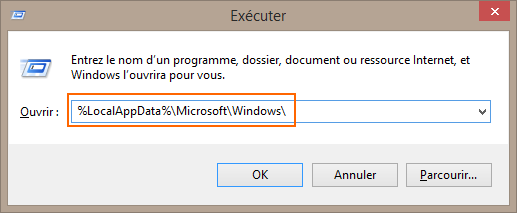
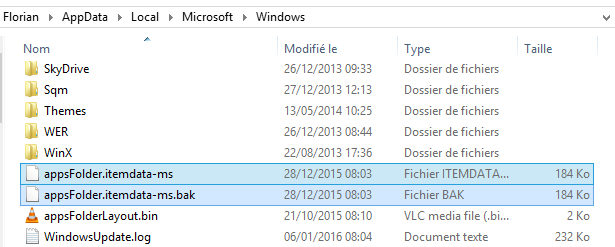
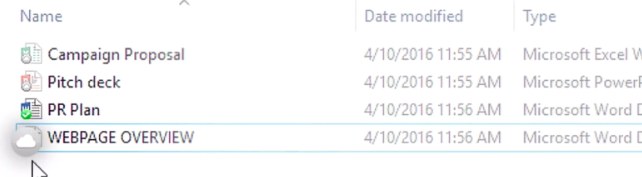
 Tout simplement appelé « PowerShell for Docker », ce module publié par Microsoft intègre déjà une dizaine de commandlets pour gérer Docker avec PowerShell.
Tout simplement appelé « PowerShell for Docker », ce module publié par Microsoft intègre déjà une dizaine de commandlets pour gérer Docker avec PowerShell.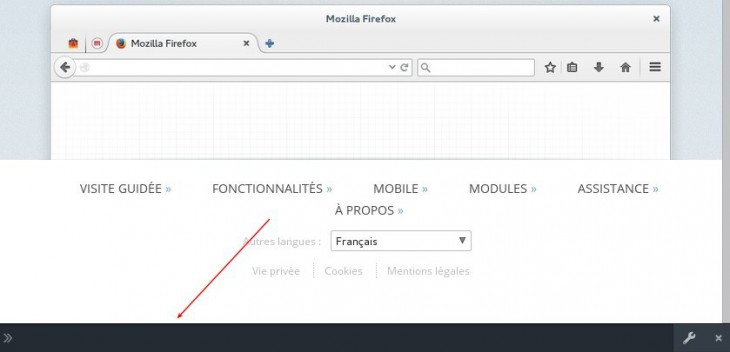


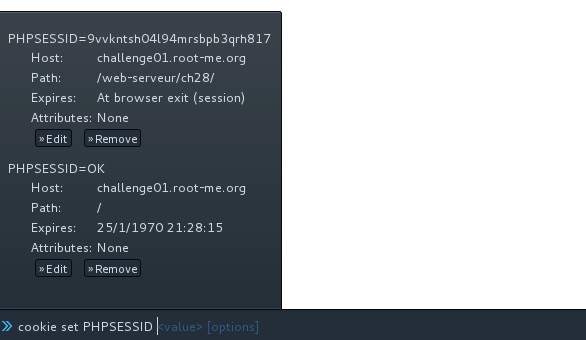
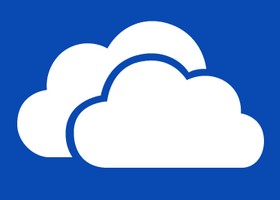 L’espace de stockage accordé gratuitement aux utilisateurs va être réduit, pour limiter les abus de certaines personnes d’après Microsoft. A partir du 27 juillet, Microsoft va mettre en place cette nouvelle politique.
L’espace de stockage accordé gratuitement aux utilisateurs va être réduit, pour limiter les abus de certaines personnes d’après Microsoft. A partir du 27 juillet, Microsoft va mettre en place cette nouvelle politique.